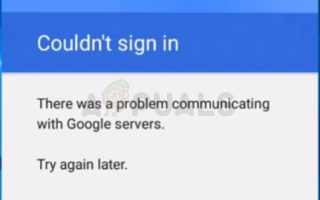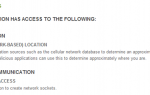Добавление вашей учетной записи Google в ваш телефон Android — это отличный способ заставить электронную почту связывать различные приложения с вашей учетной записью Google. Тем не менее, многие пользователи видятвозникла проблема при общении с серверами Google»Ошибка при попытке добавить свою учетную запись Google на свои телефоны. Некоторые пользователи видят эту ошибку всякий раз, когда нажимают на Добавить учетную запись в настройках телефона, тогда как другие видят это сообщение после ввода всех данных своей учетной записи Google. Суть в том, что вы не сможете добавить свою учетную запись Google в свой телефон.
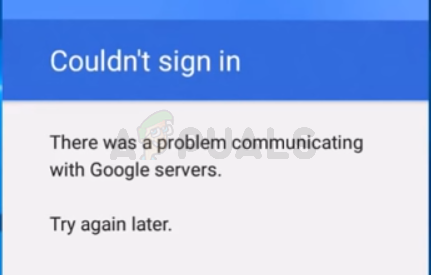 Не удалось связаться с серверами Google
Не удалось связаться с серверами Google
Что вызвало проблему при связи с ошибкой сервера google?
Вот список вещей, которые могут вызвать проблему.
- 2 этапа проверки: Двухэтапная проверка — это удивительная функция, которая не позволяет другим пользователям войти в вашу учетную запись. Также известно, что эта функция не позволяет другим устройствам / приложениям использовать вашу учетную запись. Таким образом, это может вызвать проблемы при установлении соединения с использованием вашей учетной записи. Это также очень распространено, когда вы добавляете свою учетную запись в другие приложения, такие как Outlook, эти приложения не будут добавлять вашу учетную запись, пока вы не добавите приложения из настроек своей учетной записи или не отключите двухэтапную проверку. Таким образом, обычным решением для этого является отключение двухэтапной проверки.
- Поврежденный кеш: Временные файлы / файлы кэша хранятся на вашем устройстве, чтобы приложения работали быстрее. Эти файлы могут быть повреждены и, следовательно, приводить к неправильной работе других функций / приложений. Эта ошибка может быть вызвана той же самой вещью, и обычное решение состоит в том, чтобы просто очистить кэш приложений.
- Файл хостов: В вашей системе присутствуют файлы хостов, которые имеют некоторую информацию о конфигурации импортируемого сотового телефона. Эта проблема может быть вызвана содержимым этих файлов. Изменение содержимого файла Hosts скорее всего решит проблему в этом случае.
Заметка
Прежде чем выполнять действия, описанные в перечисленных ниже методах, сначала попробуйте перезагрузить телефон, чтобы узнать, решит ли это проблему или нет. Иногда проблема не возникает, и наши устройства / программное обеспечение работают неправильно по неизвестным причинам, и перезапуск устраняет проблемы такого типа.
Вам также следует попытаться удалить ранее добавленные учетные записи Google из списка учетных записей и повторить попытку. Все, что вам нужно сделать, это пойти Настройки> Выберите учетную запись Google> Нажмите 3 точки> Удалить учетную запись. Сделайте это для всех ранее добавленных учетных записей Google и снова добавьте учетную запись.
Способ 1. Отключите двухэтапную аутентификацию и очистите кэш
Иногда процесс двухэтапной аутентификации может мешать входу в вашу учетную запись Google или это может быть поврежденный кэш вашего менеджера учетной записи Google (и других приложений). Отключение двухэтапного процесса проверки и очистка кеша некоторых приложений помогли решить проблему довольно многим пользователям. Итак, следуйте инструкциям ниже, чтобы выполнить все эти задачи
Примечание. Вы также можете отключить двухэтапную проверку в браузере своего телефона, но мы предоставим шаги для браузера ПК. Шаги должны быть одинаковыми для обоих устройств.
- Откройте браузер и введите ком в адресной строке. Нажмите Войти
- войти в систему на ваш Гугл аккаунт
- Нажмите ваш изображение профиля из верхнего правого угла
- Выбрать Учетная запись Google
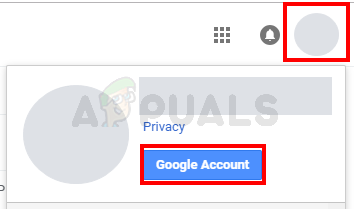 Нажмите на свою фотографию профиля Gmail и выберите учетную запись Google.
Нажмите на свою фотографию профиля Gmail и выберите учетную запись Google.
- Выбрать Безопасность
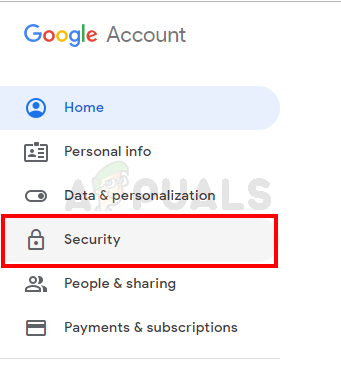 Нажмите «Безопасность», чтобы открыть параметры безопасности Gmail.
Нажмите «Безопасность», чтобы открыть параметры безопасности Gmail.
- Прокрутите вниз и выберите Двухэтапная проверка
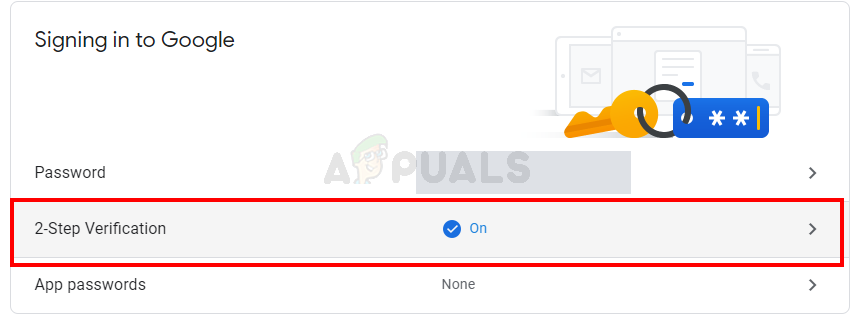 Выберите двухэтапную верификацию, чтобы открыть настройки двухэтапной верификации
Выберите двухэтапную верификацию, чтобы открыть настройки двухэтапной верификации
- войти в систему снова
- Нажмите Выключи
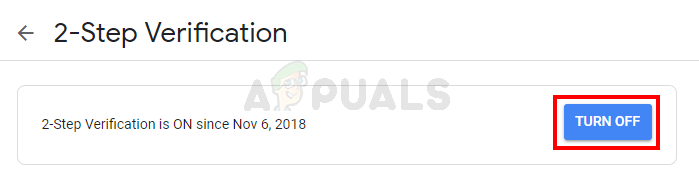 Нажмите Отключить, чтобы отключить двухэтапную проверку
Нажмите Отключить, чтобы отключить двухэтапную проверку
- Теперь мы очистим кеш различных приложений. Перейти к вашей Телефон на Андроиде и открыть настройки
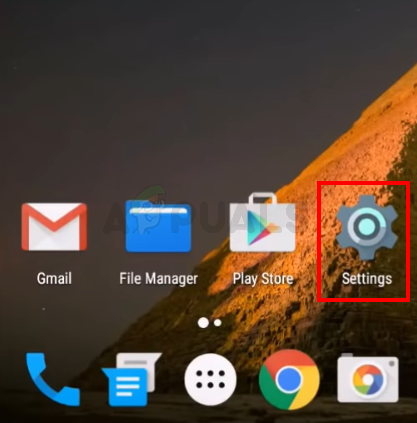 Нажмите Настройки, чтобы открыть настройки
Нажмите Настройки, чтобы открыть настройки
- Если ваша учетная запись Google уже добавлена в ваш телефон, выберите учетная запись а также удалите свой аккаунт Google из списка. В противном случае пропустите этот шаг.
- Выбрать Программы (или менеджер приложений)
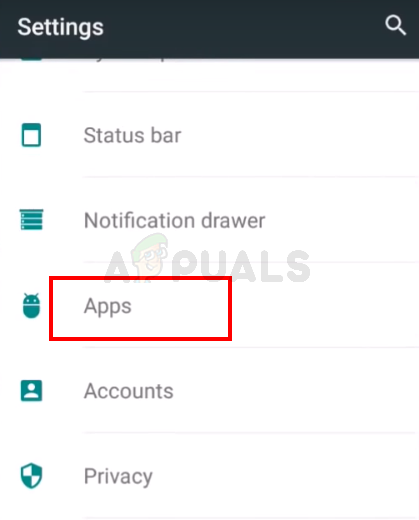 Нажмите Приложения в меню настроек
Нажмите Приложения в меню настроек
- разместить Менеджер аккаунта Google из списка приложений. Замечания: В некоторых телефонах вам, возможно, придется провести пальцем вправо, чтобы изменить вкладки. Если это так, убедитесь, что вы находитесь на вкладке Все. Это связано с тем, что некоторые телефоны классифицируют ваши приложения в соответствии с их статусом, например, запуск, SD-карта и т. д. Таким образом, менеджер учетных записей Google может не отображаться в списке запущенных приложений, если он не работает в данный момент. Итак, вам нужно заглянуть в список всех приложений.
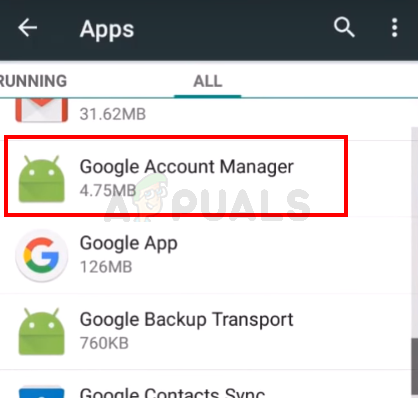 Нажмите Менеджер аккаунта Google, чтобы открыть Менеджер аккаунта Google.
Нажмите Менеджер аккаунта Google, чтобы открыть Менеджер аккаунта Google.
- Открыв Диспетчер учетных записей Google, выберите Очистить данные
- Выбрать Очистить кэш
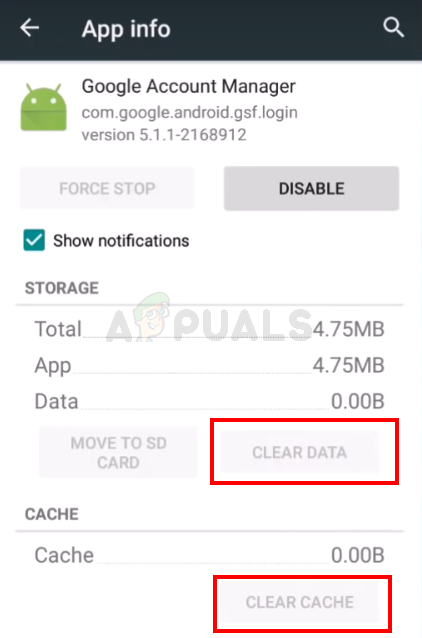 Нажмите Очистить кэш, чтобы очистить кэш в Google Account Manager
Нажмите Очистить кэш, чтобы очистить кэш в Google Account Manager
- Повторите последний 3 шага за Google Play магазин, Сервисы Google Play, а также Каркас служб Google. Не беспокойтесь, если вы не можете найти Google Services Framework, у некоторых телефонов его нет.
После этого вернитесь на главную страницу настроек и попробуйте снова добавить учетную запись. Вы должны иметь возможность добавить свой аккаунт и использовать его без каких-либо проблем.
Способ 2: переустановите Google Play Services
Иногда проблема может быть связана с приложением Google Play Service. Эти службы иногда портятся, и все, что вам нужно сделать, это переустановить их.
- Идти к настройки
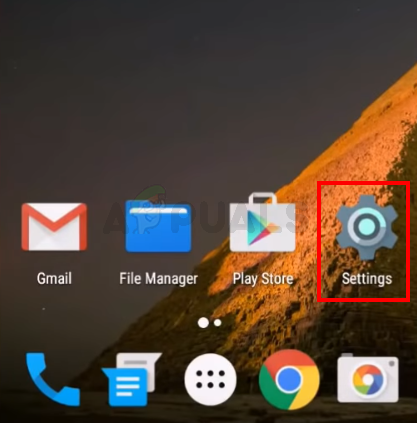 Нажмите Настройки, чтобы открыть настройки
Нажмите Настройки, чтобы открыть настройки
- Выбрать Безопасность
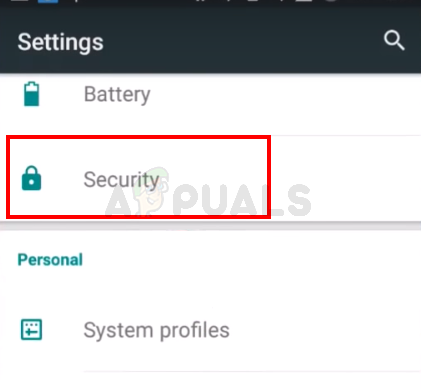 Нажмите Безопасность
Нажмите Безопасность
- Переключить на Неизвестные источники. Это позволит вам устанавливать приложения из неизвестных источников. Поскольку файлы apkmirror считаются неизвестными источниками, нам нужно включить эту опцию, если нам нужно установить скачанный apk с этого сайта.
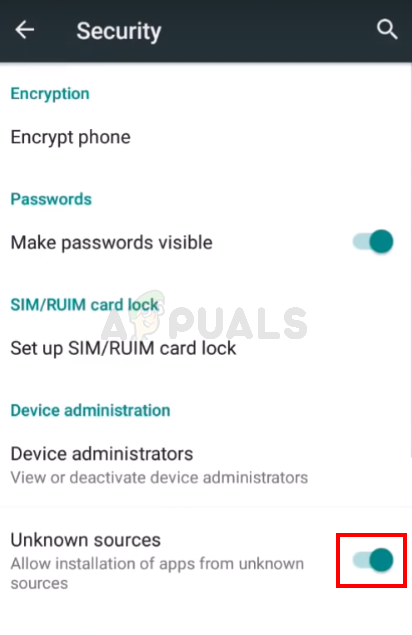 Переключить на неизвестные источники
Переключить на неизвестные источники
- Теперь откройте Google (или любой другой браузер с вашего телефона)
- Тип apkmirror.ком в адрес и нажмите Войти или идти
- Нажмите на Значок поиска и введите Сервисы Google Play
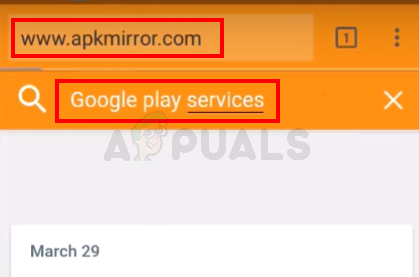 Введите apkmirror.com в браузере и нажмите Enter. Затем поиск в Google Play Services
Введите apkmirror.com в браузере и нажмите Enter. Затем поиск в Google Play Services
- Нажмите на лучший результат из списка результатов. Лучшие из них самые последние, и вам нужна последняя версия Google Play Services
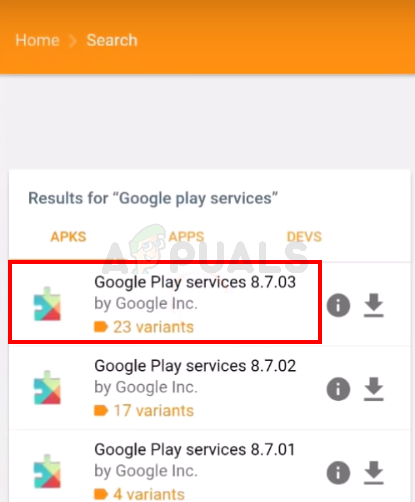 Выберите лучший результат сервисов Google Play
Выберите лучший результат сервисов Google Play
- Скачать соответствующий файл Сервиса Google Play (для вашей конкретной версии Android и телефона). Если вы не уверены, какая версия подходит для вашего устройства, следуйте инструкциям, приведенным на странице загрузки. Там должны быть подробные инструкции на странице загрузки.
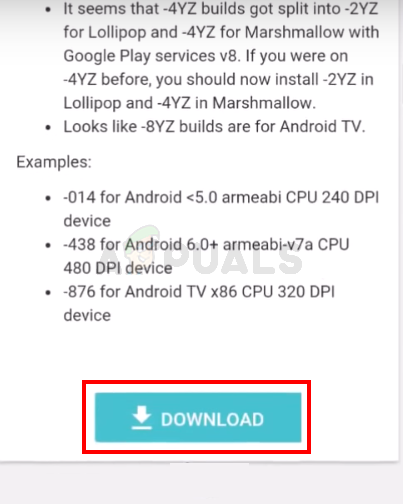 Скачать сервисы Google Play
Скачать сервисы Google Play
- Как только файл загружен и установлен, перейдите к настройки и выберите Счета. Добавьте свой Учетная запись Google
Вы должны иметь возможность добавить свой аккаунт и войти без проблем.
Метод 3: Обновление файлов хоста (только для телефонов с корневым доступом)
Замечания: Если вы не знаете, что такое рутированный телефон, или не уверены, рутирован ли ваш телефон, пропустите этот метод. Это продвинутая техника.
- Идти к настройки
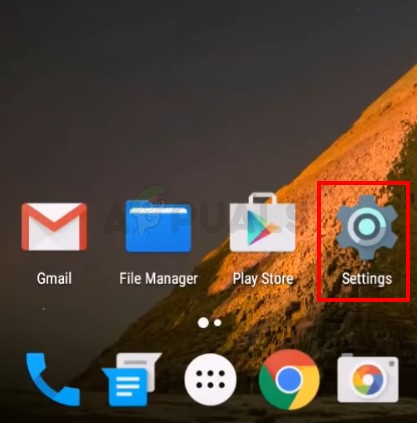 Нажмите Настройки, чтобы открыть настройки
Нажмите Настройки, чтобы открыть настройки
- Выбрать Безопасность
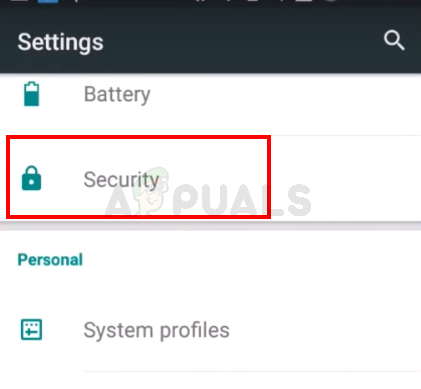 Нажмите Безопасность
Нажмите Безопасность
- Переключить на Неизвестные источники. Это позволит вам устанавливать приложения из неизвестных источников. Поскольку файлы apkmirror считаются неизвестными источниками, нам нужно включить эту опцию, если нам нужно установить скачанный apk с этого сайта.
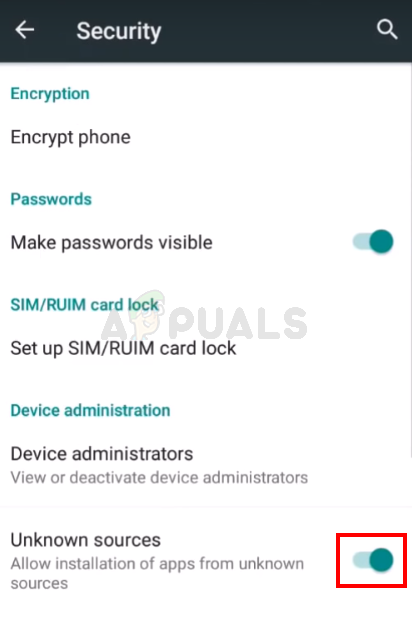 Переключить на неизвестные источники
Переключить на неизвестные источники
- Теперь откройте Google (или любой другой браузер с вашего телефона)
- Тип apkmirror.com в адрес и нажмите Войти или идти
- Нажмите на Значок поиска и введите ES File Explorer
- Нажмите на лучший результат из списка результатов. Лучшие из них самые последние, и вам нужна последняя версия ES File Explorer
- Скачать последняя и соответствующая версия ES File Explorer и установить его
- Сейчас, открыть ES File Explorer
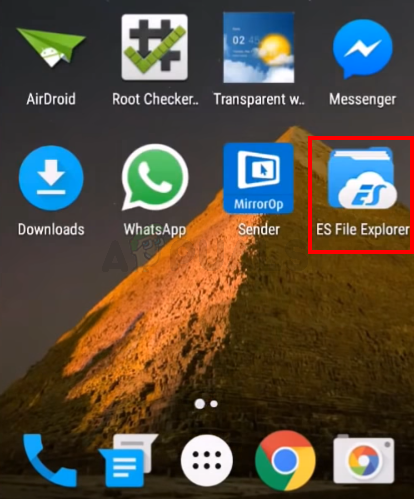 Нажмите ES File Explorer, чтобы открыть ES File Explorer
Нажмите ES File Explorer, чтобы открыть ES File Explorer
- Нажмите на 3 бара из верхнего левого угла
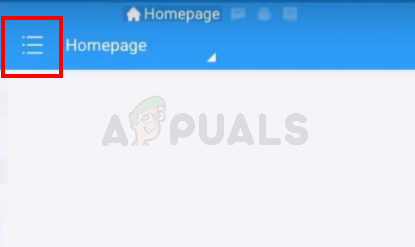 Нажмите 3 бара, чтобы открыть ES File Explorer Options
Нажмите 3 бара, чтобы открыть ES File Explorer Options
- Выбрать инструменты
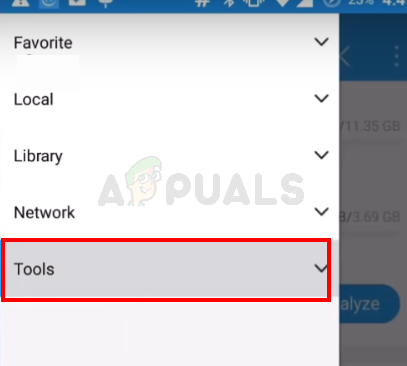 Нажмите Инструменты, чтобы открыть Параметры инструментов
Нажмите Инструменты, чтобы открыть Параметры инструментов
- Переключить на Root Explorer. Нажмите Разрешать если система просит вас подтвердить
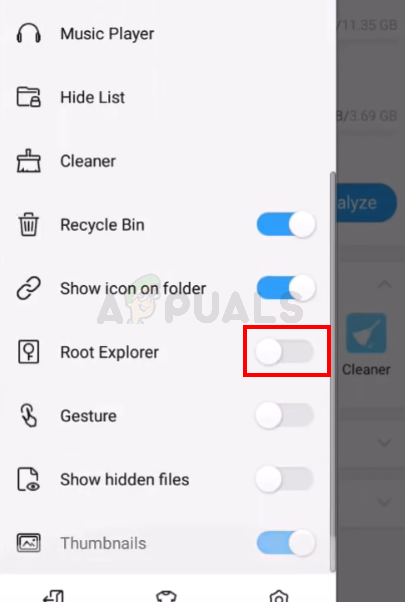 Переключить на Root Explorer
Переключить на Root Explorer
- Нажмите Местный
- Выбрать устройство. Вы должны увидеть несколько папок на правой панели
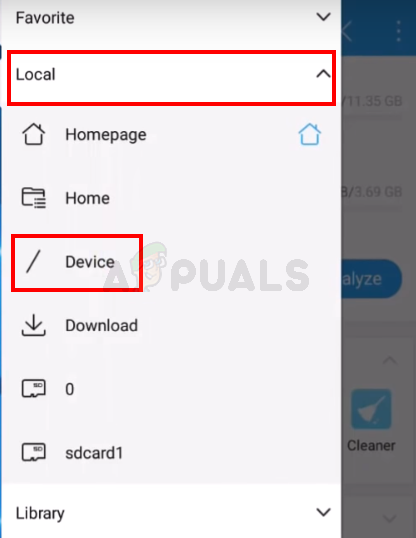 Нажмите Устройства, чтобы открыть устройства
Нажмите Устройства, чтобы открыть устройства
- Выбрать система затем откройте так далее папка
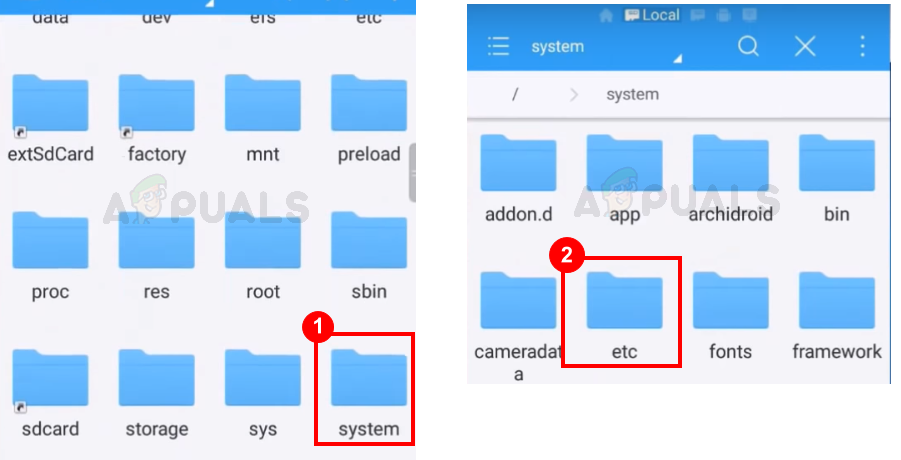 Перейдите в каталог system / etc, щелкнув Системная папка и затем щелкнув папку etc
Перейдите в каталог system / etc, щелкнув Системная папка и затем щелкнув папку etc
- Нажмите Хосты файл и выберите Текст из диалога, который спрашивает, как открыть этот файл. Вам нужно открыть этот файл как текстовый файл. Выбрать ES Note Editor когда приглашение попросит вас выбрать редактор заметок
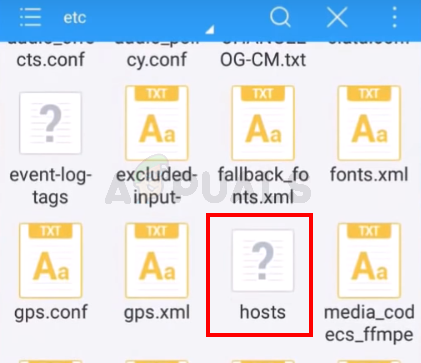 Нажмите Хосты, чтобы открыть файл Хосты
Нажмите Хосты, чтобы открыть файл Хосты
- Сейчас, удалить все из файла и введите 127.0.0.1 localhost в файле Hosts
 Удалить все из файла Hosts
Удалить все из файла Hosts
- Нажмите на назад и убедитесь, что изменения сохранены. Вы можете снова щелкнуть файл hosts и проверить его содержимое, чтобы быть уверенным
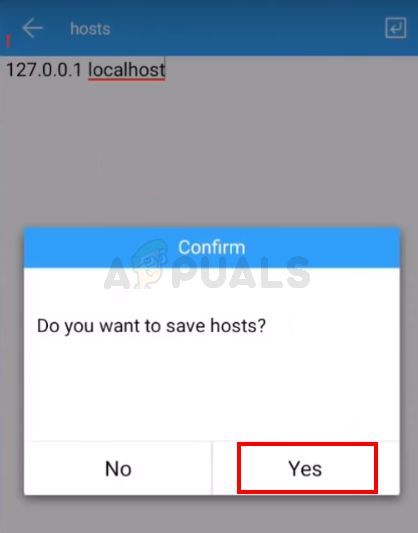 Введите 127.0.0.1 localhost в файле Hosts
Введите 127.0.0.1 localhost в файле Hosts
- Идти к настройки и выберите Счета. Добавьте свой Учетная запись Google
Вы должны быть в состоянии добавить учетную запись и войти без проблем.